Dell Venue 3845 Pro User Manual [fr]
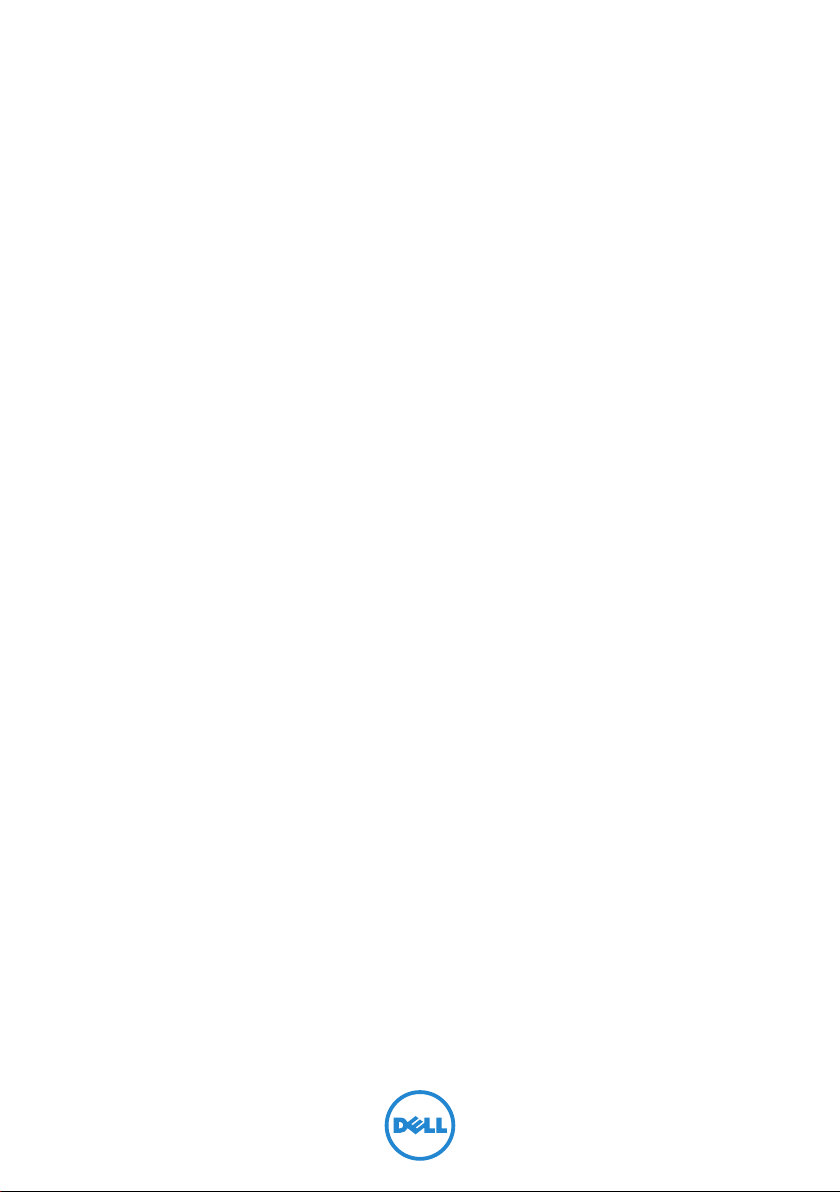
Venue 8 Pro
Série 3000
Manuel de l'utilisateur
Modèle de tablette: Venue 8 Pro 3845
Modèle de réglementation: T01D
Type de réglementation: T01D002
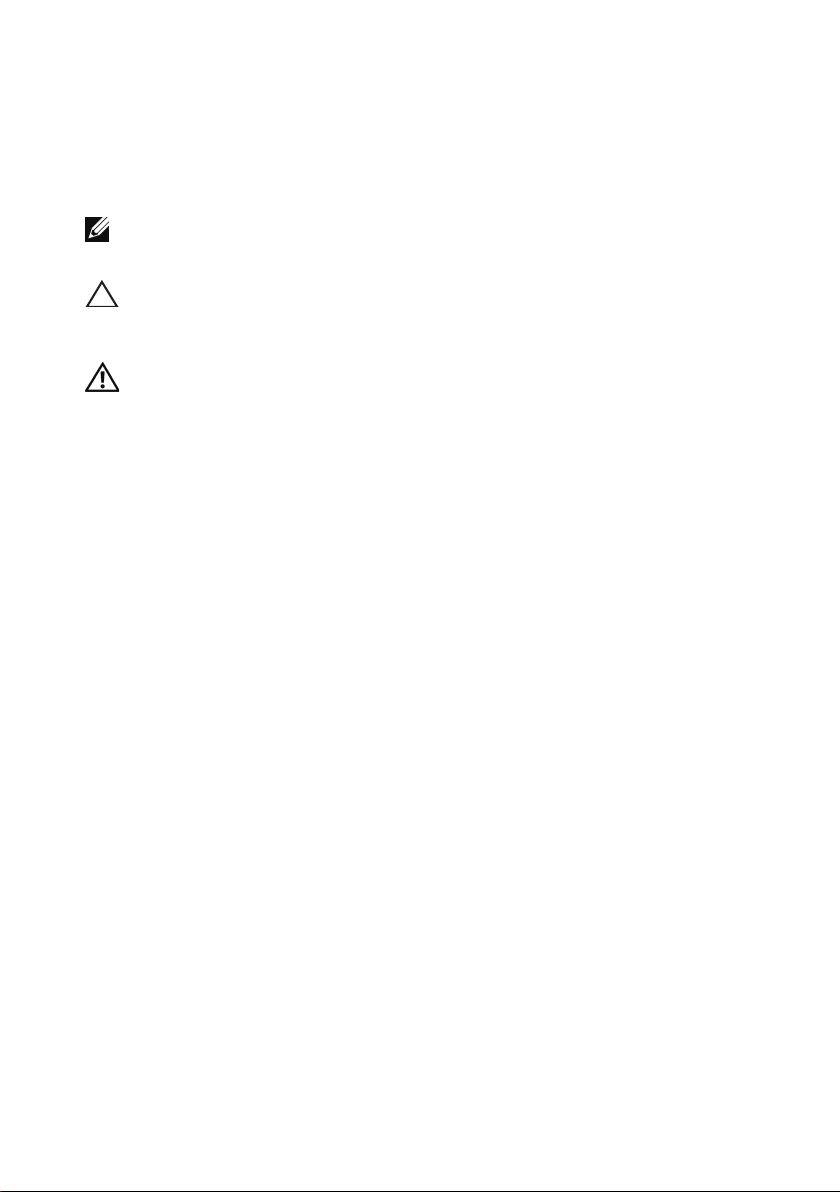
Remarques, mises en garde et
avertissements
REMARQUE: Une REMARQUE indique des informations
importantes qui vous aident à mieux utiliser votre tablette PC.
MISE EN GARDE: Une MISE EN GARDE indique un risque
de détérioration matérielle ou de perte de données si les
consignes ne sont pas respectées.
AVERTISSEMENT: UN AVERTISSEMENT indique des risques
potentiels de détérioration de propriétés, de blessures
corporelles, ou de mort.
_______________________
Copyright © 2014 Dell Inc. Tous droits réservés.
Ce produit est protégé par les droits d'auteur et les lois sur la propriété intellectuelle des
États-Unis et internationales.
Dell™ et le logo Dell sont des marques de Dell Inc. aux États-Unis et/ou d'autres
pays. Toutes les autres marques et noms mentionnés peuvent être des marques
commerciales de leurs sociétés respectives.
Septembre 2014 Rév. A00
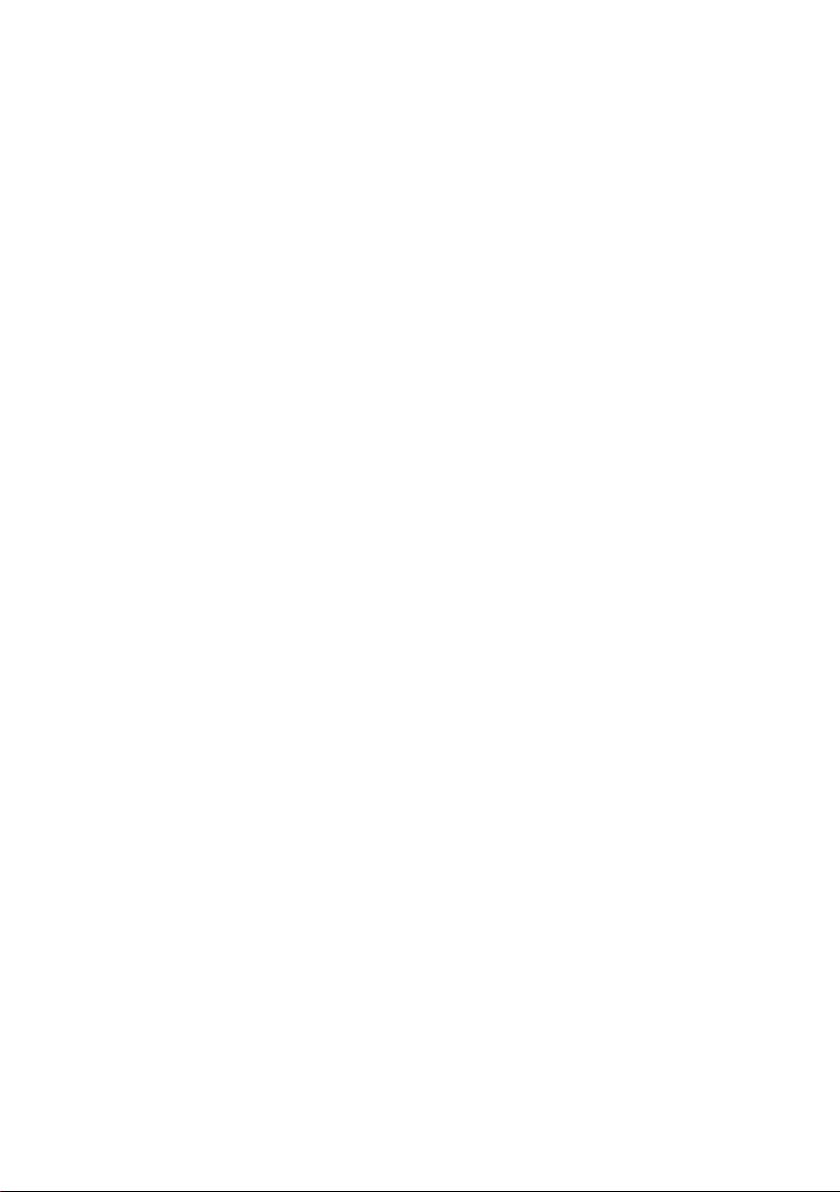
Table des matières
Caractéristiques ............................................................ 5
Accessoires ..................................................................... 8
Configuration de votre tablette ................................. 9
Charger la tablette ...................................................................... 9
Allumervotretablette ............................................................... 11
Éteindrevotretablette ..............................................................12
Éteindre l'écran ...........................................................................12
Insérer une carte microSD .......................................................13
Retirer la carte microSD ...........................................................14
Utilisation des écouteurs ..........................................................15
Utilisation de votre tablette ...................................... 16
ParamètreWi-Fi .........................................................................16
ParamètreBluetooth .................................................................16
Gestes ........................................................................................... 17
Orientation de l'écran .............................................................. 20
Écran d'accueil de Windows 8.1 ............................................ 20
Synchronisation de votre tablette ......................................... 23
Actualiservotretablette .......................................................... 24
Réinitialisation de votre tablette ............................................ 25
Nettoyage de votre tablette.................................................... 26
Dépannage ................................................................... 27
Contacter Dell .............................................................. 31
Localisation de votre numéro de service et
de votre code de service express ............................. 32
Table des matières | 3
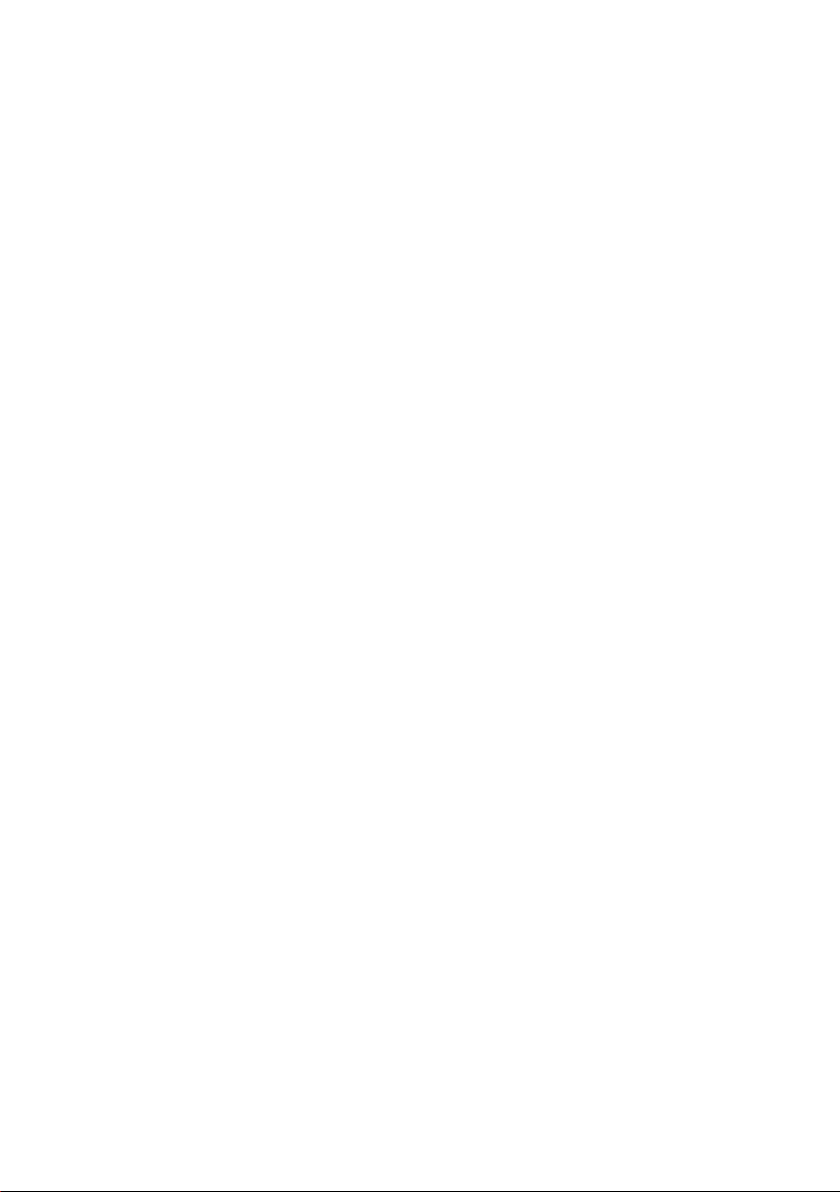
Caractéristiques .......................................................... 33
Glossaire ....................................................................... 35
Index ............................................................................. 38
4 | Table des matières
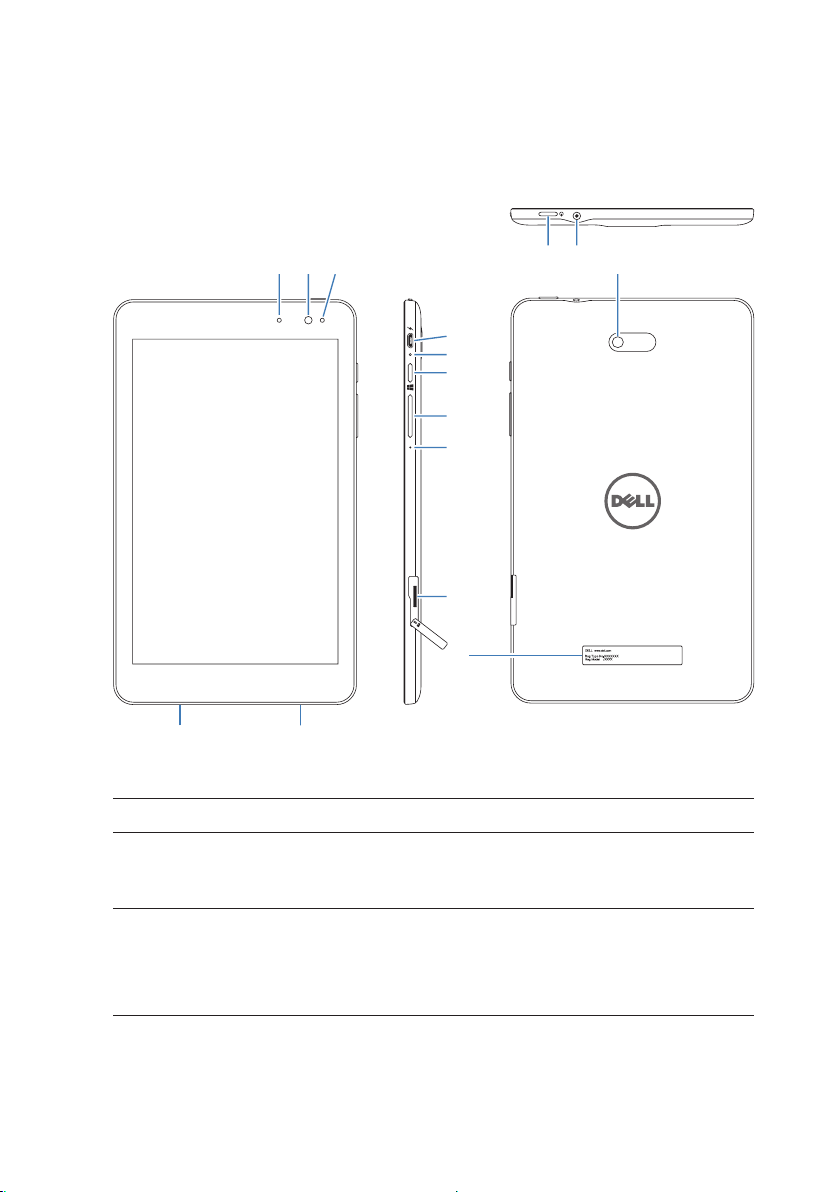
Caractéristiques
2
31
1513 14
12
11
10
9
8
7
6
4
Caractéristique Fonctionnalité
1 Capteur d'éclairage ambiant Ajuste automatiquement la luminosité du
2 Caméra avant • Capture des images ou enregistre des
5
rétroéclairage de l'écran en fonction de
l'intensité de la lumière ambiante.
vidéos.
• Utilisez lorsque vous effectuez des
appels vidéo.
Caractéristiques | 5
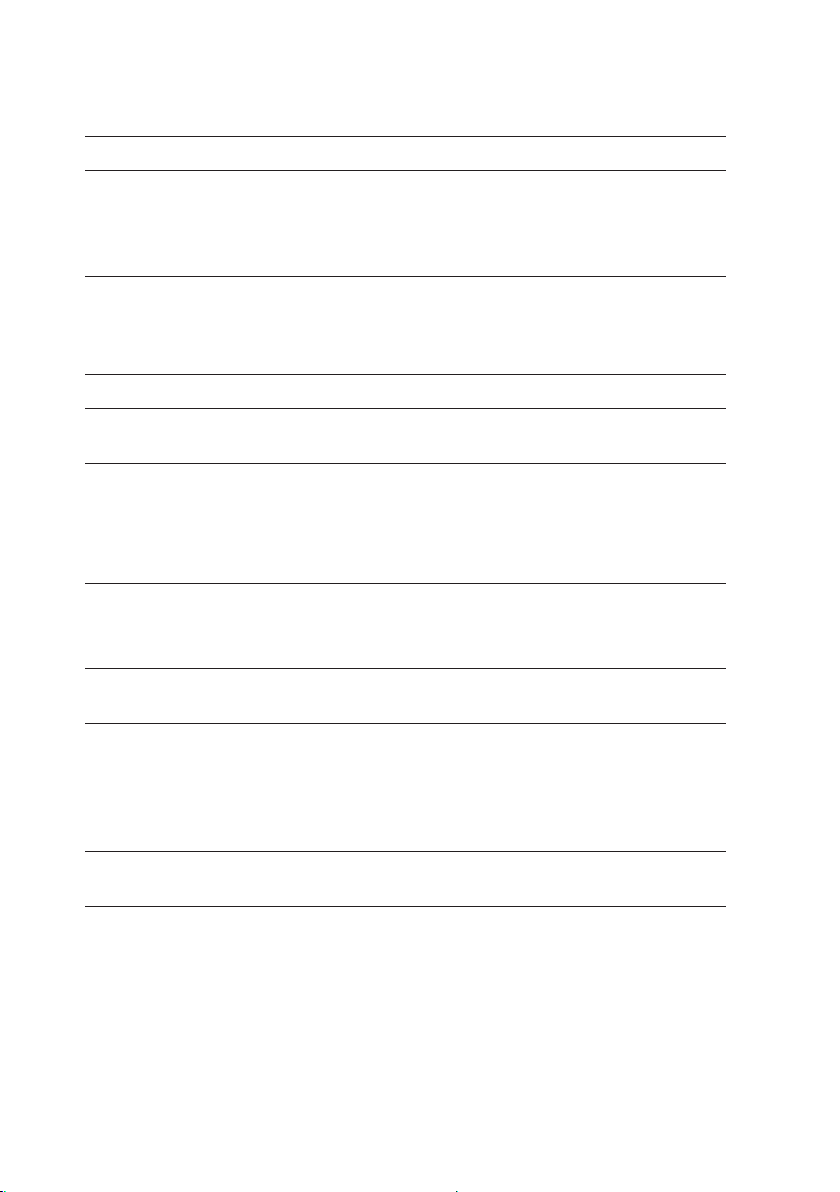
Caractéristique Fonctionnalité
3 Voyant d'état de la caméra • S'allume pour indiquer que la caméra
avant ou arrière est activée.
• Clignote lorsque la tablette est en cours
de démarrage ou d'arrêt.
4 Étiquette d’identification de
service
5 Haut-parleur Fournit une sortie audio.
6 Étiquette réglementaire Fournit le type et le modèle de
7 Fente pour carte microSD Insérez une carte microSD pour étendre
8 Microphone • Enregistre le son.
9 Boutons de volume (2) Appuyez pour augmenter ou diminuer le
10 Bouton Windows • Appuyez pour ouvrir l'écran d'accueil
11 Voyant d'état de charge de la
batterie
Fournit l’identification de service et le
code de service express nécessaires pour
contacter le service à la clientèle ou le
support technique de Dell.
réglementation de la tablette.
la capacité de stockage de la tablette.
Votre tablette prend en charge une carte
microSD d'une capacité allant jusqu'à 128
Go.
• Fournit des entrées sonores lorsque des
appels sont effectués.
volume.
de Windows.
• Appuyez pour accéder rapidement à
la dernière application utilisée ou au
dernier écran affiché.
Indique l'état de charge de la batterie.
6 | Caractéristiques

Caractéristique Fonctionnalité
12 Port micro-USB • Branchez l'adaptateur secteur fourni
pour alimenter la tablette et charger la
batterie.
• Branchez des périphériques USB pour
transférer des données, de la musique,
des photos, des vidéos etc.
• Branchez l'adaptateur d'alimentation
fourni et des périphériques USB
simultanément à l'aide d'un dongle USB
On-The-Go (OTG) en option.
13 Bouton d'alimentation • Appuyez et maintenez pour allumer ou
éteindre la tablette.
• Appuyez sur cette touche pour activer
ou désactiver l'affichage.
14 Port de casque Branchez un casque, des écouteurs, un
microphone, ou tout autres équipement
audio pour écouter du son stéréo,
enregistrer de l'audio ou passer des
appels.
15 Caméra arrière Capture des images ou enregistre des
vidéos.
REMARQUE: La caméra avant ne prend pas en charge le zoom,
la détection de visage, ou la fonction de mise au point tactile.
REMARQUE: La caméra arrière prend en charge la mise au point
automatique continue et la mise au point tactile, mais ne prend
pas en charge le zoom ou la détection de visage.
REMARQUE: Le port Micro-USB ne prend pas en charge la
connexion à un ordinateur.
REMARQUE: Votre tablette se connecte à Internet uniquement
via un réseau Wi-Fi. Pour plus d'informations sur l'utilisation d'un
réseau Wi-Fi, voir «ParamètreWi-Fi».
Caractéristiques | 7
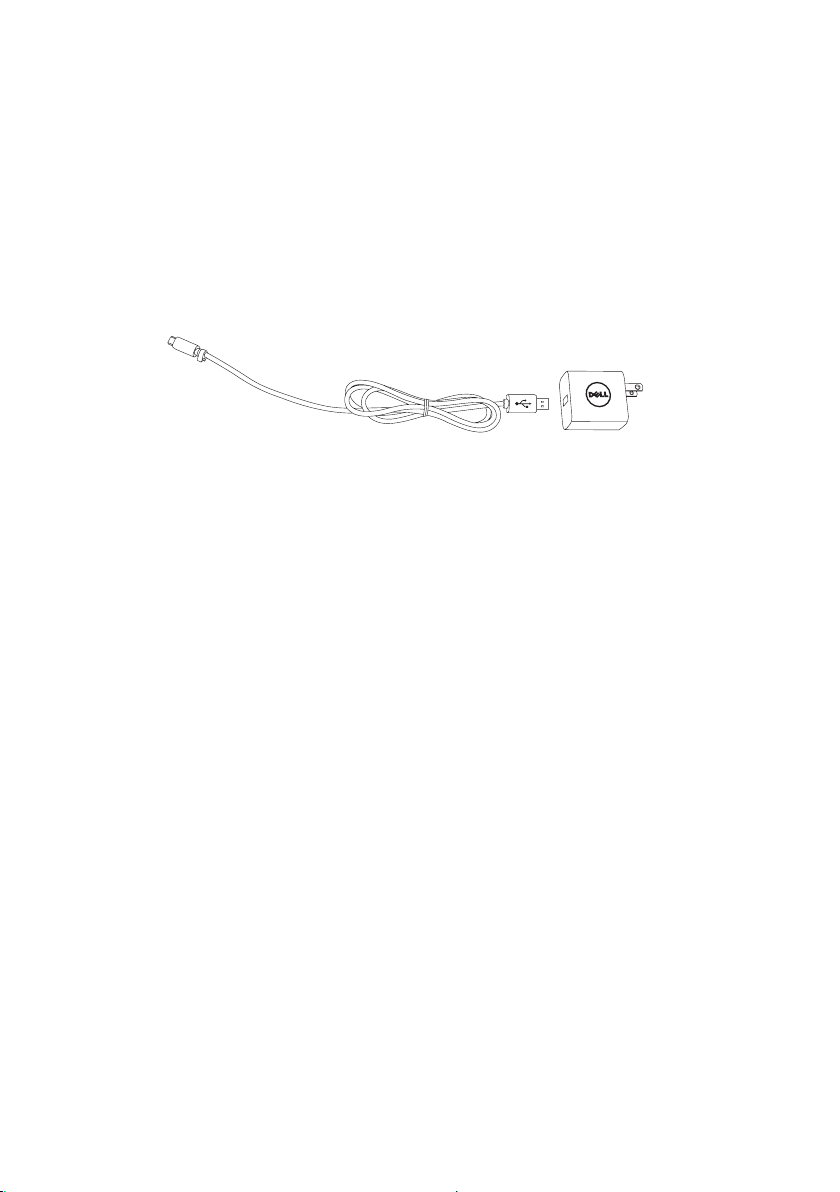
Accessoires
Votre tablette prend en charge les accessoires suivants:
Adaptateur d'alimentation de 10 W et câble micro-USB
Permet d’alimenter votre tablette et recharge la batterie.
8 | Accessoires

Configuration de votre tablette
AVERTISSEMENT: Avant de commencer les procédures de cette
section, lisez les consignes de sécurité qui accompagnent votre
tablette. Pour de plus amples informations sur les meilleures
pratiques, rendez-vous à dell.com/regulatory_compliance.
Charger la tablette
MISE EN GARDE: Chargez la batterie à une température
ambiante de 0°C à 35°C (32°F à 95°F).
MISE EN GARDE: Utilisez uniquement l'adaptateur secteur
fourni pour charger votre tablette. L'utilisation d'adaptateurs
d’alimentation ou de câbles micro-USB non autorisés peut
endommager gravement votre tablette.
REMARQUE: La batterie n'est pas entièrement chargée lorsque
vous déballez votre tablette.
1 Branchez le cordon d’alimentation à l’adaptateur d’alimentation.
2 Branchez le câble micro-USB au port micro-USB sur la tablette.
3 Branchez l'adaptateur secteur à une prise électrique et rechargez
complètement la batterie de la tablette.
REMARQUE: Une batterie complètement déchargée prend
environ 4 à 5 heures pour se charger complètement.
Configuration de votre tablette | 9

Vous pouvez vérifier l'état de charge de la batterie de la tablette à
partir du voyant d'état de charge de la batterie ou de l'icône de la
batterie affichée en bas de l'écran:
Comportement des voyants Description
Blanc continu La batterie est en charge.
Orange continu La charge de la batterie est très faible et la
tablette est éteinte.
REMARQUE: Si vous essayez d'allumer la
tablette lorsque la charge de la batterie est très
faible et que la batterie n'est pas suffisamment
chargée, le logo Dell clignote à l'écran, le
voyant d'état de charge de la batterie s'allume
pendant 2 secondes, puis la tablette s'éteint.
Éteint La batterie ne se charge pas ou la batterie est
entièrement chargée.
Icône de batterie Description
La tablette est connectée à une alimentation et
la batterie est entièrement chargée.
La tablette est connectée à une alimentation et
la batterie est en cours de charge.
La tablette fonctionne sur batterie et la batterie
se décharge.
La tablette fonctionne sur batterie et la batterie
est faible.
La tablette fonctionne sur batterie et la batterie
est très faible.
10 | Configuration de votre tablette
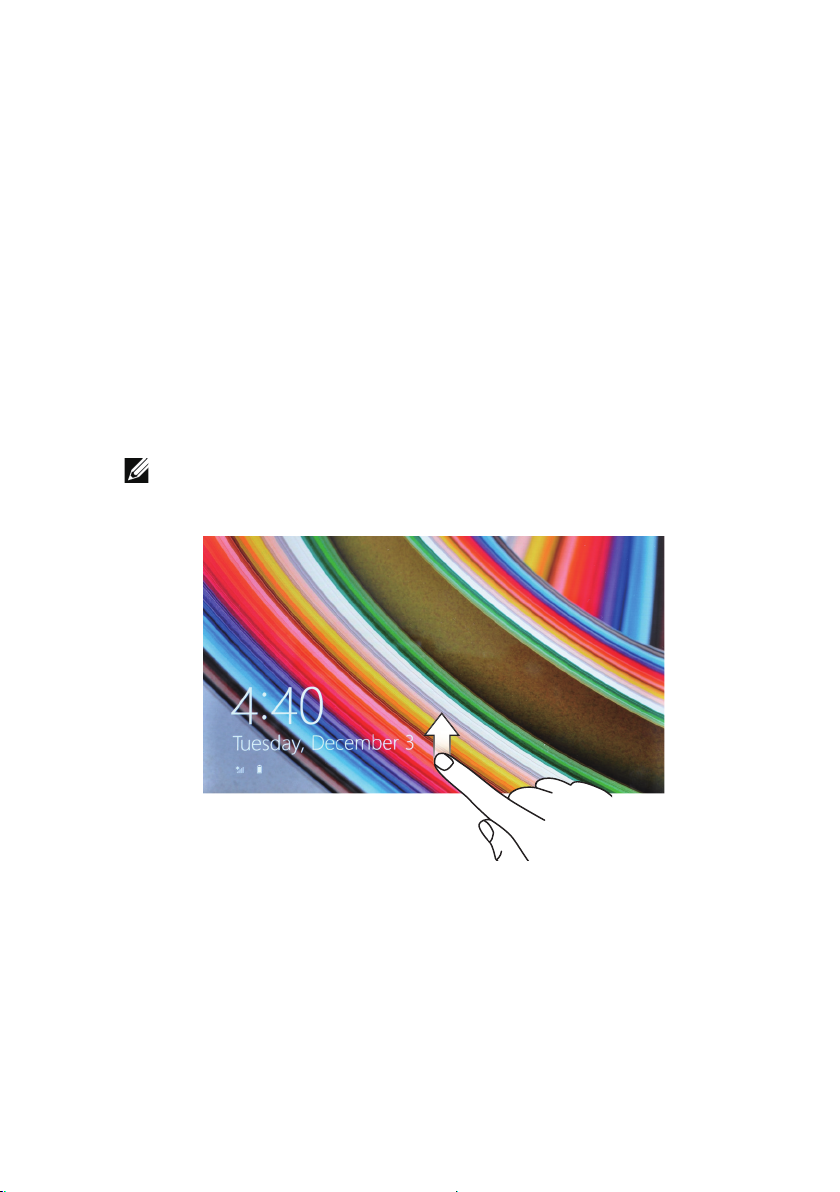
Allumervotretablette
Lorsque vous allumez la tablette pour la première fois, vous devez
terminer l'installation de Windows pour commencer à utiliser votre
tablette. Pour plus d'informations, voir le
rapide
fourni avec votre tablette.
1 Appuyez sur le bouton d'alimentation et maintenez-le enfoncé
pendant 2 secondes pour allumer votre tablette. L’écran verrouillé
apparaît.
2 Glissez votre doigt depuis le bas de l'écran pour passer à l'écran
de connexion, puis entrez le mot de passe pour vous connecter à
Windows.
REMARQUE: Si l'écran de connexion n'est pas activé, l'écran
d'accueil apparaît après l'écran verrouillé.
Guide de mise en route
La tablette est prête à être utilisée lorsque l'écran d'accueil de
Windows s'affiche.
Configuration de votre tablette | 11
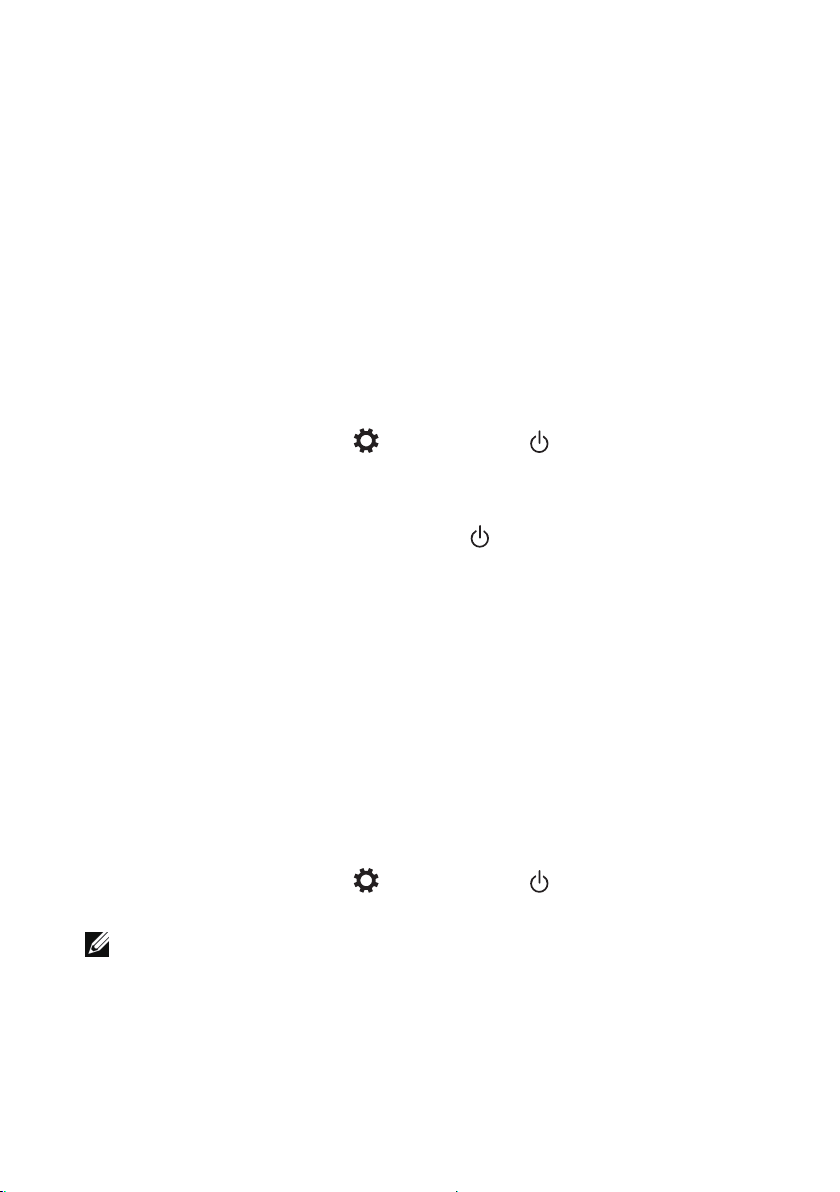
Éteindrevotretablette
Utiliser le bouton d'alimentation:
1 Appuyez sur le bouton d'alimentation et maintenez-le enfoncé
pendant au moins 4secondes.
2 Glissez vers le bas de l'écran de confirmation d'arrêt sur le bord
inférieur de l'écran pour éteindre la tablette.
Utiliser les Charms:
1 Glissez vers l'intérieur depuis le bord droit de l'écran pour accéder
aux charms.
2 Appuyez sur Paramètres → Alimentation → Arrêter pour
éteindre la tablette.
Utiliser le bouton d'alimentation sur l'écran d'accueil:
1 Appuyez sur le bouton d'alimentation dans le coin supérieur
droit de l'écran d'accueil.
2 Appuyez sur Arrêter pour éteindre la tablette.
Éteindre l'écran
Utiliser le bouton d'alimentation:
Appuyez sur le bouton d'alimentation pour éteindre l’écran.
Utiliser les Charms:
1 Glissez vers l'intérieur depuis le bord droit de l'écran pour accéder
aux charms.
2 Appuyez sur Paramètres → Alimentation → Veille pour
éteindre l'écran.
REMARQUE: Si votre tablette est en état de veille (la tablette est
allumée, mais l'écran est éteint), appuyez une fois sur le bouton
Alimentation ou sur le bouton Windows pour activer l'écran.
12 | Configuration de votre tablette
